不少使用Windows10正式版系统的用户反馈自己的电脑只要关机,重新打开后就要修复网络才能上网,这种情况怎么办呢?下面查字典教程网的小编给大家分享两种解决方法。
原因分析:
其实,该问题是系统中网络服务、IP地址配置不正确导致的
解决方法一:
1、按下“Win+R”组合键打开运行,在框中输入:services.msc 点击确定打开“服务”;
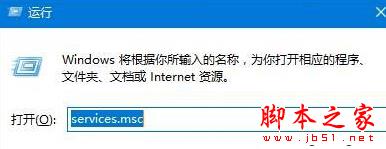
2、在服务列表中双击打开“WLAN AutoConfig”服务,将其启动方式修改为“自动”点击应用,然后点击启动,点击确定保存;
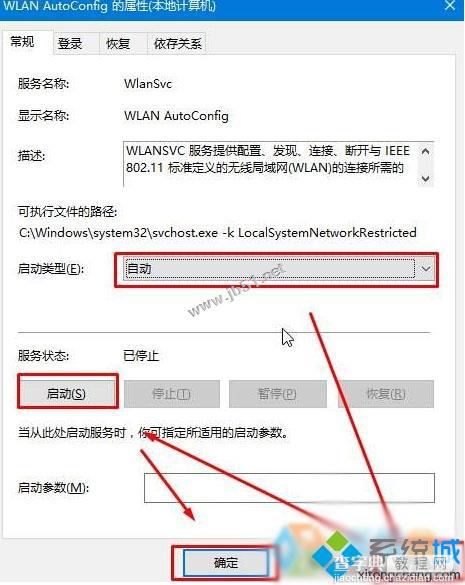
3、将“Wired AutoConfig”服务按步骤2进行开启;
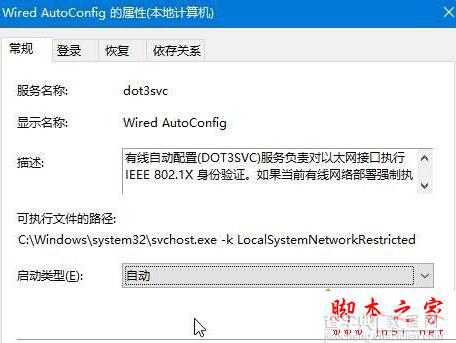
4、按下“Win+X”组合键,点击“网络连接”;
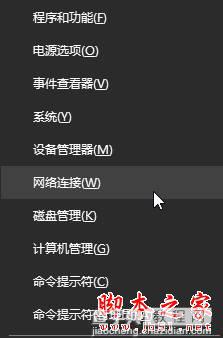
5、在当前以连接的网络图标上右键,选择“属性”;
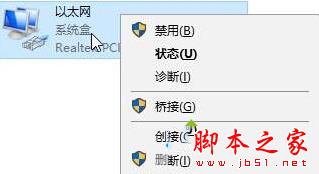
6、双击“internet 协议版本4 (TCP/IPv4)”,点击“自动获取ip地址”和“自动获取dns服务器地址”,点击确定,确定即可。
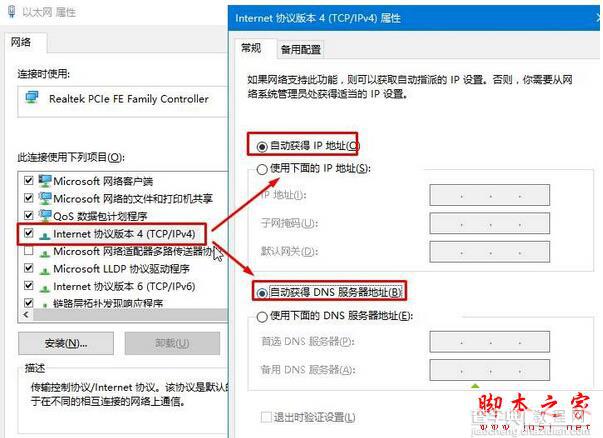
解决方法二:
1、在开始菜单单击右键,点击“命令提示符(管理员)”;

2、在框中输入(可复制粘贴):netsh winsock reset按下回车键;

3、命令完成后接着输入(可复制粘贴):shutdown -r -t 0 输入之后按下回车键,完成修复命令之后重启计算机即可解决。

拓展阅读:
Win10系统如何使用无线网卡上网 win10台式机使用无线网卡上网的两种方法图文教程
以上就是对win10系统开机需修复网络才能上网的原因及两种解决方法图文教程全部内容的介绍,这两种方法都非常简单,有需要的朋友可以任选一种进行操作!
【win10系统开机需修复网络才能上网的原因及两种解决方法图文教程】相关文章:
★ win10系统下打开office2013会提示配置进度的解决方法
★ WindowsXp系统提示YJT.exe-无法找到组件的故障原因及两种解决方法
★ 重装win7系统后笔记本无法识别无线网卡的原因及解决方法
★ win7总是一直掉线怎么办 win7系统一直掉线连不上网络上网的解决方法图文教程
